Bagaimana cara menghapus karakter alfa dari sel di Excel?
Misalkan Anda perlu menghapus semua karakter alfa dari rentang di Excel, misalnya satu data dalam sel mungkin "Lucase 13654698745", Dan Anda menginginkannya menjadi"13654698745”, Bagaimana Anda bisa dengan cepat menghapus semua karakter alfa dari sel? Apakah ada ide bagus untuk mengatasi masalah ini?
Hapus semua karakter alfa dari sel dengan kode VBA
Untuk menghapus semua karakter alfa dengan Kutools for Excel dengan satu klik
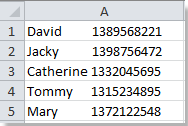 |
 |
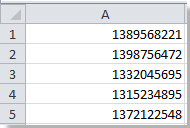 |
 Hapus semua karakter alfa dari sel dengan kode VBA
Hapus semua karakter alfa dari sel dengan kode VBA
Sulit untuk menghapus karakter alfa dengan menggunakan fungsi di Excel, sehingga Anda dapat menggunakan kode VBA untuk menyelesaikannya. Anda dapat menghapus semua karakter alfa dengan VBA sebagai langkah-langkah berikut.
1. klik Pengembang>Visual Basic atau tekan Alt + F11 untuk membuka yang baru Microsoft Visual Basic untuk aplikasi jendela akan ditampilkan, klik Menyisipkan > Modul, dan masukkan kode berikut:
VBA: Hapus karakter alfa:
Sub RemoveAlphas()
'Updateby20131129
Dim Rng As Range
Dim WorkRng As Range
On Error Resume Next
xTitleId = "KutoolsforExcel"
Set WorkRng = Application.Selection
Set WorkRng = Application.InputBox("Range", xTitleId, WorkRng.Address, Type:=8)
For Each Rng In WorkRng
xOut = ""
For i = 1 To Len(Rng.Value)
xTemp = Mid(Rng.Value, i, 1)
If xTemp Like "[a-z.]" Or xTemp Like "[A-Z.]" Then
xStr = ""
Else
xStr = xTemp
End If
xOut = xOut & xStr
Next i
Rng.Value = xOut
Next
End Sub
3. Lalu klik  tombol untuk menjalankan kode. Dan dialog pop-up adalah bagi Anda untuk memilih rentang untuk bekerja, lihat tangkapan layar:
tombol untuk menjalankan kode. Dan dialog pop-up adalah bagi Anda untuk memilih rentang untuk bekerja, lihat tangkapan layar:
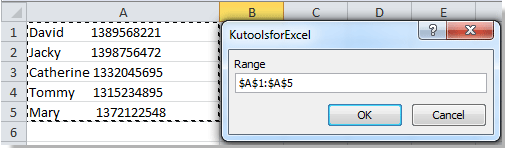 .
.
4. klik OK, dan semua karakter alfa telah dihapus.
 Untuk menghapus semua karakter alfa dengan Kutools for Excel dengan satu klik.
Untuk menghapus semua karakter alfa dengan Kutools for Excel dengan satu klik.
Kutools untuk Excel: dengan lebih dari 300 add-in Excel yang praktis, gratis untuk dicoba tanpa batasan dalam 30 hari. Dapatkan Sekarang
Silakan terapkan utilitas ini dengan mengklik Kutools > Alat Teks dalam grup Pengeditan > Hapus Karakter, lihat tangkapan layar:
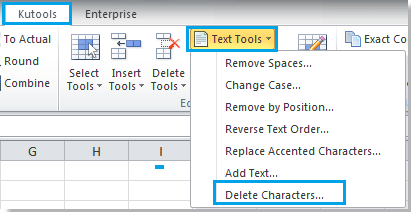
Langkah 1. Pilih rentang yang ingin Anda kerjakan.
Langkah 2. Klik Kutools > Alat Teks dalam grup Pengeditan > Hapus Karakter, dan periksa Alpha di pop-up Hapus Karakter dialog, lihat tangkapan layar:

Langkah 3. Klik Ok or Mendaftar untuk menghapus semua alfa dalam rentang tersebut.
Utilitas ini juga dapat menghapus karakter numerik, karakter non-numerik, karakter non-cetak, dan sebagainya.
Untuk informasi lebih rinci tentang Hapus Karakter dari Kutools for Excel, silakan kunjungi: Hapus Karakter.
Artikel Relatif:
Hapus karakter non numerik dari sel
Hapus karakter numerik dari sel
Hapus karakter yang tidak dapat dicetak dari sel
Hapus karakter non-alfa dari sel
Hapus karakter non-alfanumerik
Alat Produktivitas Kantor Terbaik
Tingkatkan Keterampilan Excel Anda dengan Kutools for Excel, dan Rasakan Efisiensi yang Belum Pernah Ada Sebelumnya. Kutools for Excel Menawarkan Lebih dari 300 Fitur Lanjutan untuk Meningkatkan Produktivitas dan Menghemat Waktu. Klik Di Sini untuk Mendapatkan Fitur yang Paling Anda Butuhkan...

Tab Office Membawa antarmuka Tab ke Office, dan Membuat Pekerjaan Anda Jauh Lebih Mudah
- Aktifkan pengeditan dan pembacaan tab di Word, Excel, PowerPoint, Publisher, Access, Visio, dan Project.
- Buka dan buat banyak dokumen di tab baru di jendela yang sama, bukan di jendela baru.
- Meningkatkan produktivitas Anda sebesar 50%, dan mengurangi ratusan klik mouse untuk Anda setiap hari!

